Se il contenuto è stato completato ma non è ancora possibile pubblicare la pagina o il post di notizie, è possibile pianificare la pubblicazione della pagina in una data e un'ora specifiche in futuro.
Prima di tutto, il proprietario del sito deve rendere disponibile la pianificazione nel sito abilitando la pianificazione dalla raccolta Pagine. Gli autori delle pagine possono quindi pianificare singole pagine.
Abilitare la pianificazione per un sito
Note:
-
Solo un proprietario del sito può consentire la pianificazione delle pagine nel sito.
-
La pianificazione non è disponibile nei siti secondari.
-
Nella raccolta Pagine del sito in uso, nella parte superiore della pagina, selezionare Pianificazione.

-
Scorrere l'interruttore Abilita pianificazione a destra per la posizione Attivato.
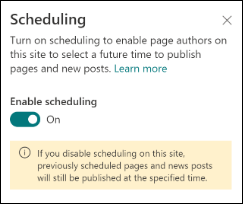
Pianificare una pagina
Dopo aver abilitato la pianificazione nel sito, gli autori possono pianificare una pagina seguendo la procedura seguente:
-
Nella pagina da pianificare selezionare Modifica in alto a destra.
-
Nella parte superiore della pagina selezionare Dettagli pagina.
-
Far scorrere l'interruttore Pianificazione a destra per la posizione Attivato.
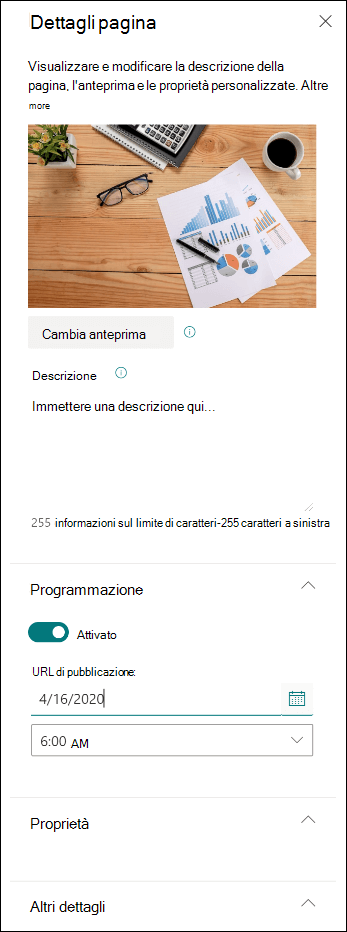
-
Scegliere una data nel calendario.
-
Immettere un'ora.
-
Quando si è pronti, nell'angolo in alto a destra della pagina selezionare Pianifica.
Importante: Se è necessario modificare una pagina pianificata per aggiornare il contenuto o modificare l'ora e la data pianificate, è necessario pianificare di nuovo la pagina selezionando Pianifica. In caso contrario, la pagina non verrà pubblicata in alcun momento. È anche possibile modificare una pagina e rimuovere la pianificazione. In questo caso, è possibile pubblicare immediatamente la pagina selezionando Pubblica ,Pubblicanotizie , Ripubblicazione o Aggiorna notizie.
6. Dopo la pianificazione di una pagina, accanto al nome del file viene visualizzata un'icona a forma di pianificazione.
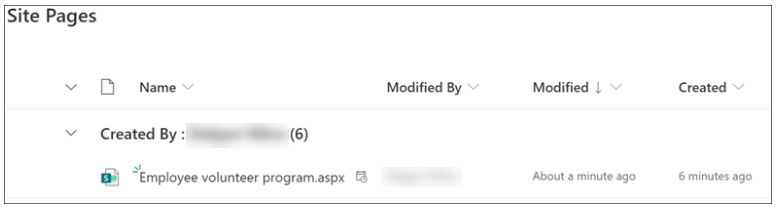
Pianificare una pagina dalla raccolta Pagine
Oltre alla pianificazione in una pagina, gli autori possono pianificare la pianificazione nella raccolta Pagine.
-
Selezionare la pagina da pianificare.
-
Nella barra dei comandi selezionare l'icona i (informazioni).
-
Per pianificare la pagina selezionata, usare lo stesso modulo.
-
Nella barra dei comandi selezionare Pianificazione.

Rimuovere la pianificazione delle pagine da un sito
Nota: Solo il proprietario del sito può disabilitare la possibilità di pianificare le pagine nel sito.
-
Nella raccolta Pagine del sito in uso, nella parte superiore della pagina, selezionare Pianificazione.

2. Far scorrere l'interruttore Abilita pianificazione a sinistra per la posizione Disattivato.
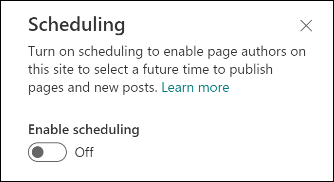
Uso delle approvazioni delle pagine
La pianificazione può essere utilizzata in combinazione con le approvazioni delle pagine. Se l'approvazione della pagina è impostata per un sito e un autore pianifica una pagina o un post di notizie per la pubblicazione, la pagina deve prima essere approvata.
-
Dopo l'approvazione della pagina, la pagina viene pubblicata alla data e all'ora pianificate.
-
Se la pagina viene approvata in un momento successivo a quello pianificato, viene pubblicata immediatamente dopo l'approvazione.
-
Se la pagina non è approvata, non viene pubblicata.










